利用滤镜制作简单的水墨字
本教程的较色主要用通道来完成。素材图片有点偏红,最快的处理方法就是通过提亮冷色通道来消除偏色。可以自己多尝试一下。较色以后,再微调图片亮度及颜色即可。
原图
最终效果
1、打开素材,把背景图层复制一层,进入通道面板,选择绿色通道。
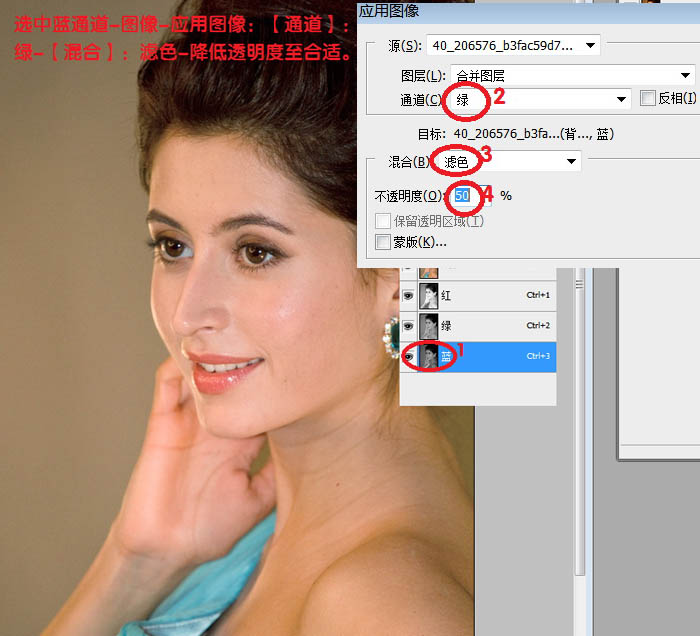
2、点开RGB通道前的小眼睛。

3、对绿通道执行:图像 > 应用图像,混合模式选择“滤色”,不透明度为:50%,如下图。
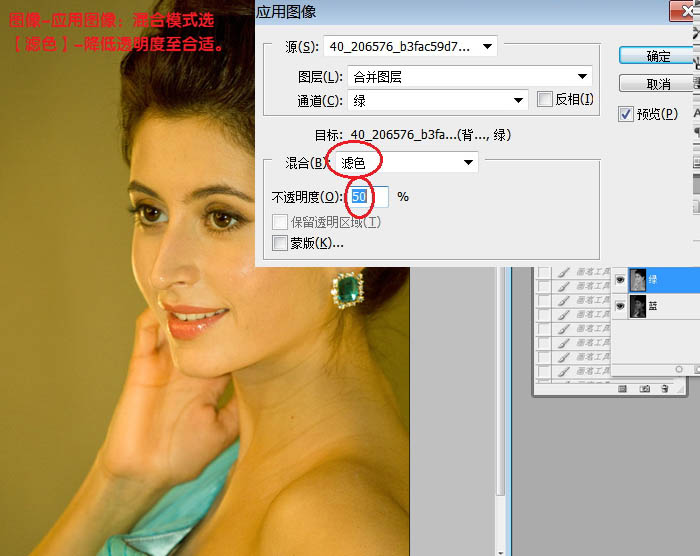
4、选中蓝通道,执行:图像 > 应用图像,选择选择绿,混合模式为“滤色”,不透明度为50%,如下图。
【亿码酷站-编程开发教程】收集全网优质教程及源码资源!
全网优质软件开发、平面设计等教程及精品源码资源一站可得,www.ymkuzhan.com!
5、回到图层面板,执行:图像 > 计算,参数设置如下图。
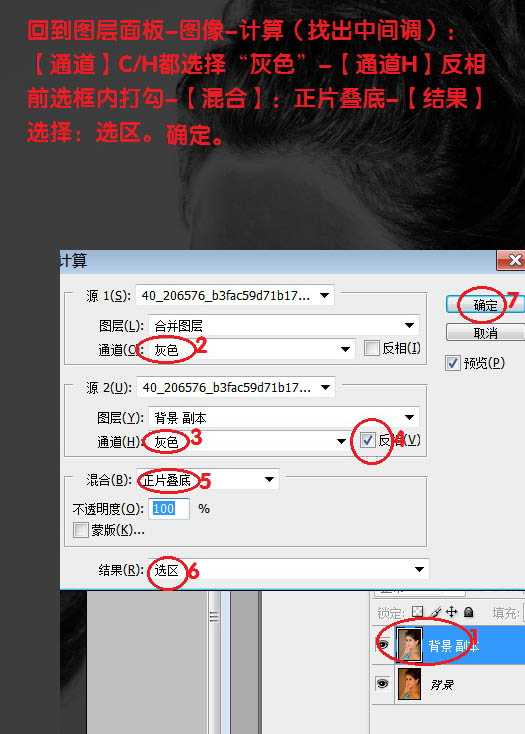
6、出现下图所示的对话框直接确定。
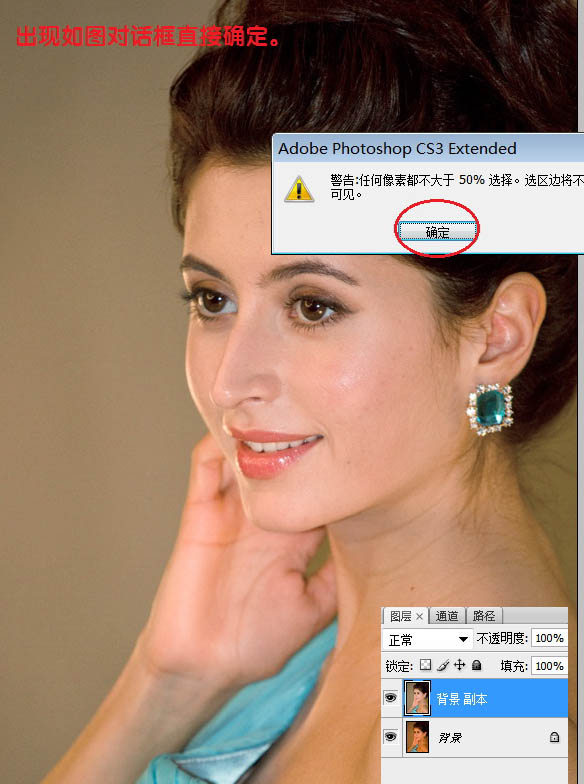
7、点开图层面板下面的创建新的调整图层按钮,选择曲线,调出曲线调整对话框,直接确定后。把混合模式改为“滤色”。
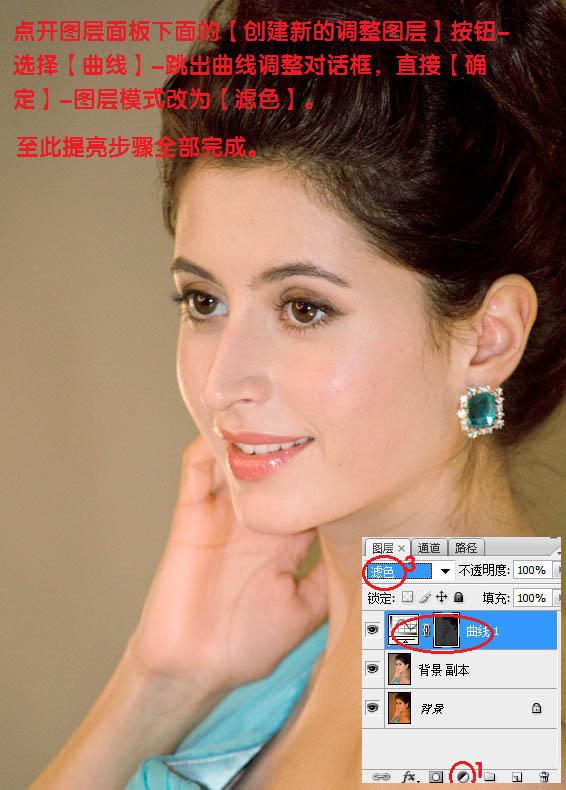
8、按Ctrl + Alt + Shift + E 盖印图层。
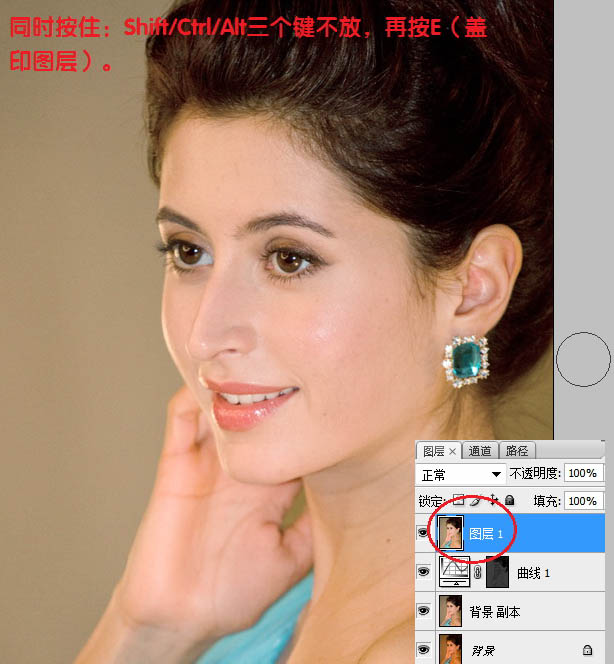
9、执行:图像 > 调整 > 色相/饱和度,把饱和度设置为10。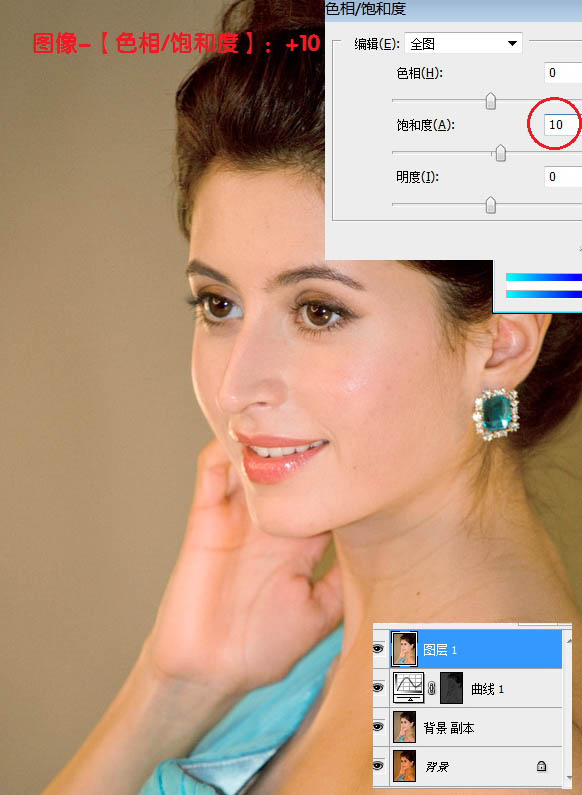
10、执行:图像 > 调整 > 可选颜色,对红色进行调整,参数设置如下图。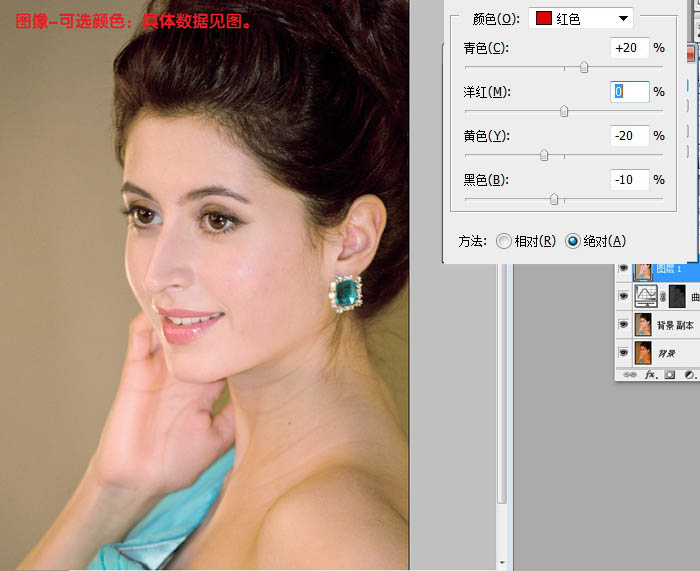
最终效果:
转载请注明来源:利用PS通道修复色温有偏差的室内人像图片_亿码酷站___亿码酷站平面设计教程
本文永久链接地址:https://www.ymkuzhan.com/4912.html
本文永久链接地址:https://www.ymkuzhan.com/4912.html
下载声明:
本站资源如无特殊说明默认解压密码为www.ymkuzhan.com建议使用WinRAR解压; 本站资源来源于用户分享、互换、购买以及网络收集等渠道,本站不提供任何技术服务及有偿服务,资源仅提供给大家学习研究请勿作它用。 赞助本站仅为维持服务器日常运行并非购买程序及源码费用因此不提供任何技术支持,如果你喜欢该程序,请购买正版! 版权声明:
下载本站资源学习研究的默认同意本站【版权声明】若本站提供的资源侵犯到你的权益,请提交版权证明文件至邮箱ymkuzhan#126.com(将#替换为@)站长将会在三个工作日内为您删除。 免责声明:
您好,本站所有资源(包括但不限于:源码、素材、工具、字体、图像、模板等)均为用户分享、互换、购买以及网络收集而来,并未取得原始权利人授权,因此禁止一切商用行为,仅可用于个人研究学习使用。请务必于下载后24小时内彻底删除,一切因下载人使用所引起的法律相关责任,包括但不限于:侵权,索赔,法律责任,刑事责任等相关责任,全部由下载人/使用人,全部承担。以上说明,一经发布视为您已全部阅读,理解、同意以上内容,如对以上内容持有异议,请勿下载,谢谢配合!支持正版,人人有责,如不慎对您的合法权益构成侵犯,请联系我们对相应内容进行删除,谢谢!





